Win7怎么创建wifi连接?
来源:pe吧 作者:Bill 发布于:2018-09-05 10:55:29 浏览:2169
如果家庭有无线路由器的话,那我们直接就能用wifi上网,但是如果家里的路由器不是无线路由器的话,那我们应该怎么创建一个无线网络?当然笔记本的话是可以直接创建,台式电脑就需要有无线网卡才行,那么Win7怎么创建wifi连接?当然如果大家嫌麻烦,用第三方的软件实现,也是可以的。
方法/步骤:
1、首先我们在开始搜索框中输入cmd然后看到cmd.exe后右键以管理员身份进入,因为普通的开始运行cmd没有管理员权限无法创建;
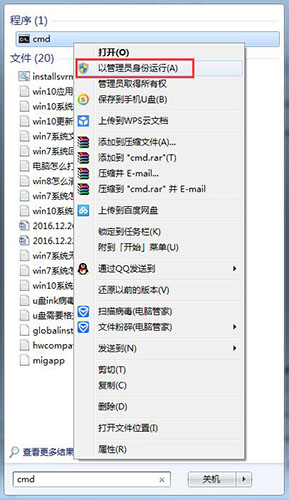
2、在cmd命令行下我们输入 netsh wlan set hostednetwork mode=allow ssid=4Gtest key=12345678ssid是无线网络名称、key就是密码(密码长度不小于8位);
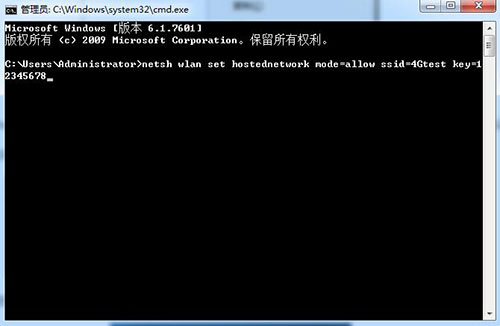
3、设置好无线网络后我们打开网络共享中心,并选择更改适配器设置;
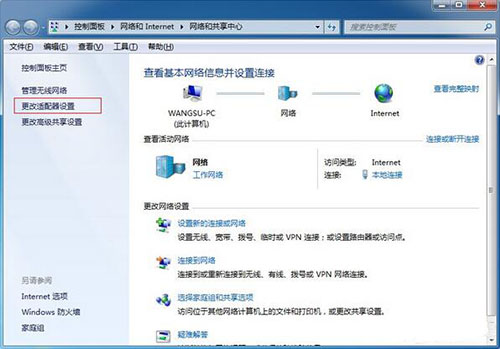
4、进入网络连接查看,看到多了一个无线网络连接2,它是一个虚拟连接,要建立无线网络共享,由于本地连接是有线网络连接,那么我们选择本地连接点击右键选择属性;
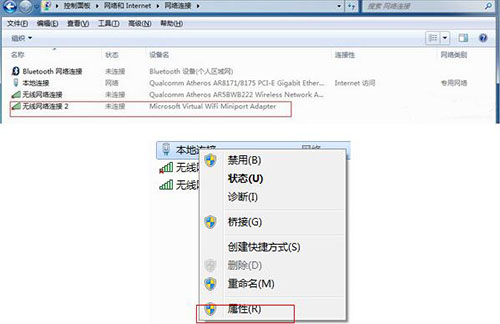
5、在本地连接中选择一个无线网络通过共享来无线上网,我们选择无线网络连接2,这样就允许无线网络连接2通过本地连接来连接internet网络;
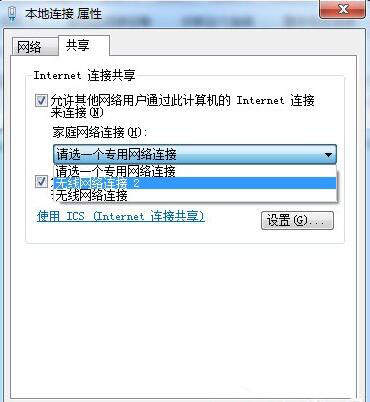
6、配置好无线网络,我们还要用命令启用无线网络,以管理员身份进入输入 net wlan start hostednetwork;

8、命令完成,在网络连接中出现创建的4Gtest虚拟网络连接,其他计算机通过该无线连接能够正常上网,同时请检查下虚拟无线网卡上有无配置ip,一般是ip=192.168.任意.1,掩码255.255.255.0停止虚拟无线命令式 net wlan stop hostednetwork;
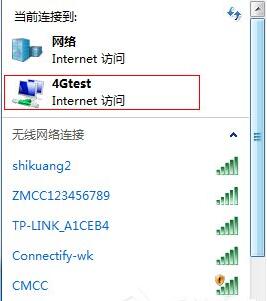
以上就是小编为大家带来的Win7怎么创建wifi连接的教程。需要创建wifi连接的时候,可以参照以上教程哦。要想了解更多windows资讯,请继续关注PE吧。
推荐使用总裁团队旗下功能强大的封装产品
驱动工具 驱动总裁
一键重装 PE吧装机助理



